برای اینکه بتوانید در فتوشاپ خروجی jpg بگیرید به دو طریق می توانید عمل کنید که در بخش های پایین توضیح داده ایم برای این کار ابتدا فتوشاپ را باز کنید و تصویر مورد نظر خود را از منوی "File" باز کنید. حالا از مسیر "File" و "Export" یا "Save for Web (Legacy)" گزینه "Save for Web (Legacy)" را انتخاب کنید.
با انتخاب این گزینه پنجره ای باز میشود. در این پنجره باید فرمت خروجی را به JPG تغییر دهید.سپس با استفاده از کیفیت تصویر که در این پنجره مشخص شده، کیفیت تصویر خود را تنظیم کنید.در نهایت بر روی دکمه "Save" کلیک کنید و تصویر شما به فرمت JPG ذخیره خواهد شد.
همچنین بخوانید: چرا صفحه فتوشاپ سیاه می شود؟
توجه داشته باشید که تنظیم کیفیت تصویر بسیار تأثیرگذار بر حجم فایل خروجی دارد، بنابراین در صورت نیاز به کاهش حجم فایل، کیفیت تصویر را کم کنید. لازم به ذکر است شما همچنین می توانید از گزینه save as برای ذخیره فایل به صورت jpg استفاده کنید این نوع ذخیره در مواردی استفاده می شود که زیاد بودن حجم فایل برای شما مدنظر نباشد.
مرحله اول:
مرحله دوم:
امیدواریم از این آموزش از وب سایت چگونگی نهایت استفاده رو ببرید، اگه هنوز نمیدونید تفاوت فرمت psd و psb چی هست حتما مقاله "تفاوت بین فرمت psd و psb در فتوشاپ" رو مطالعه کنید.
همچنین برای آموزش ویدیویی این مقاله میتوانید روی تصویر زیر بزنید و وارد کانال یوتیوب ما شوید.

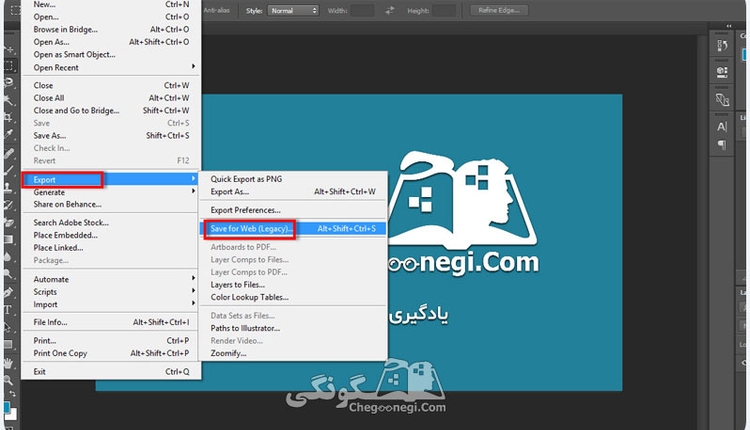
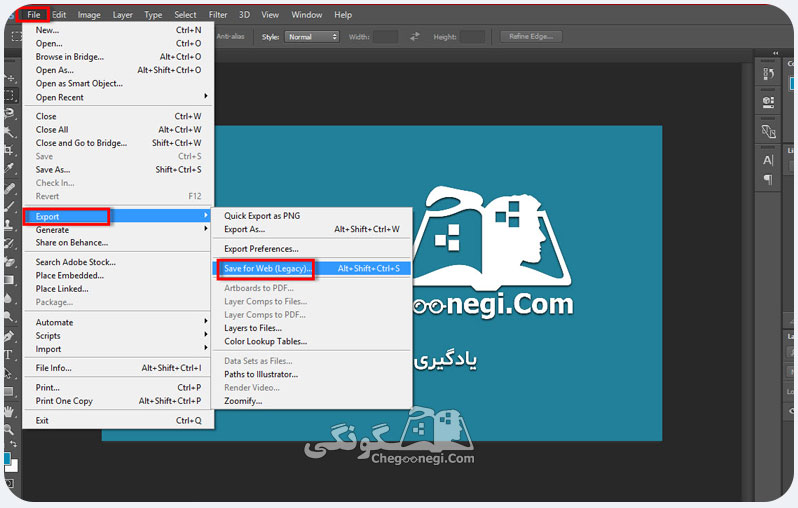
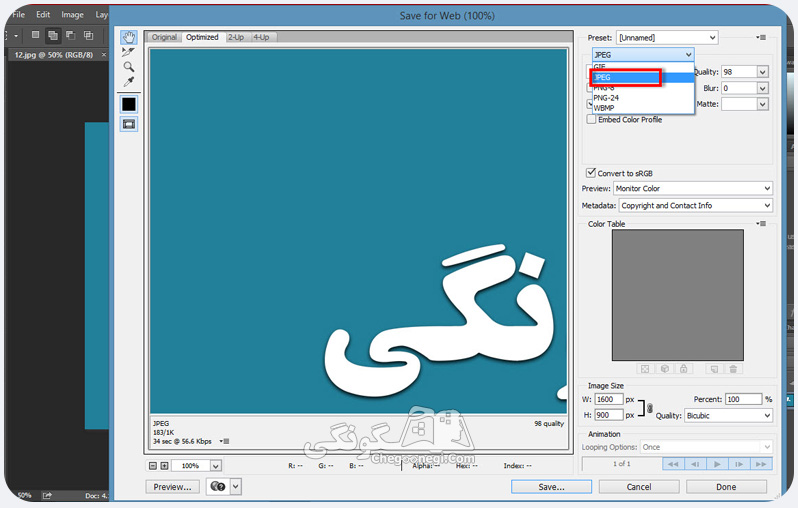
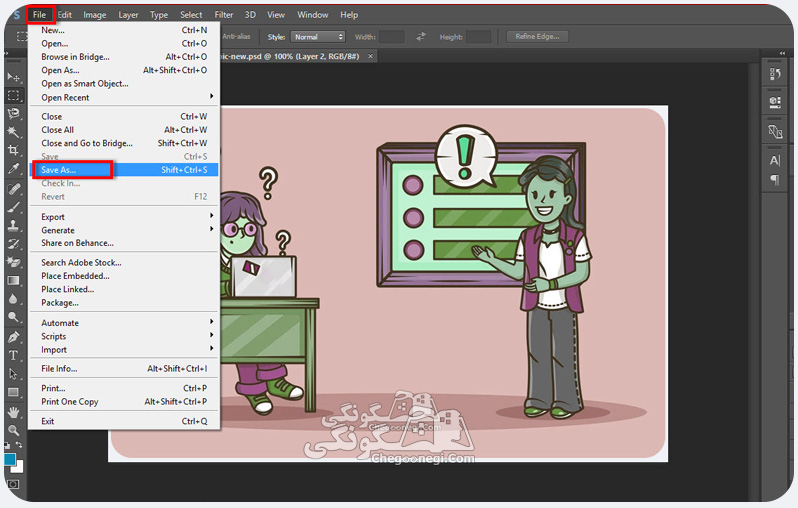
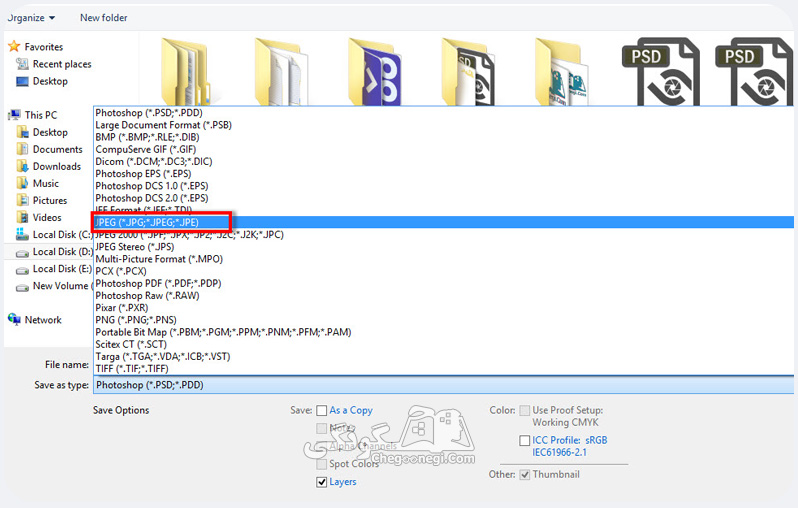



11835